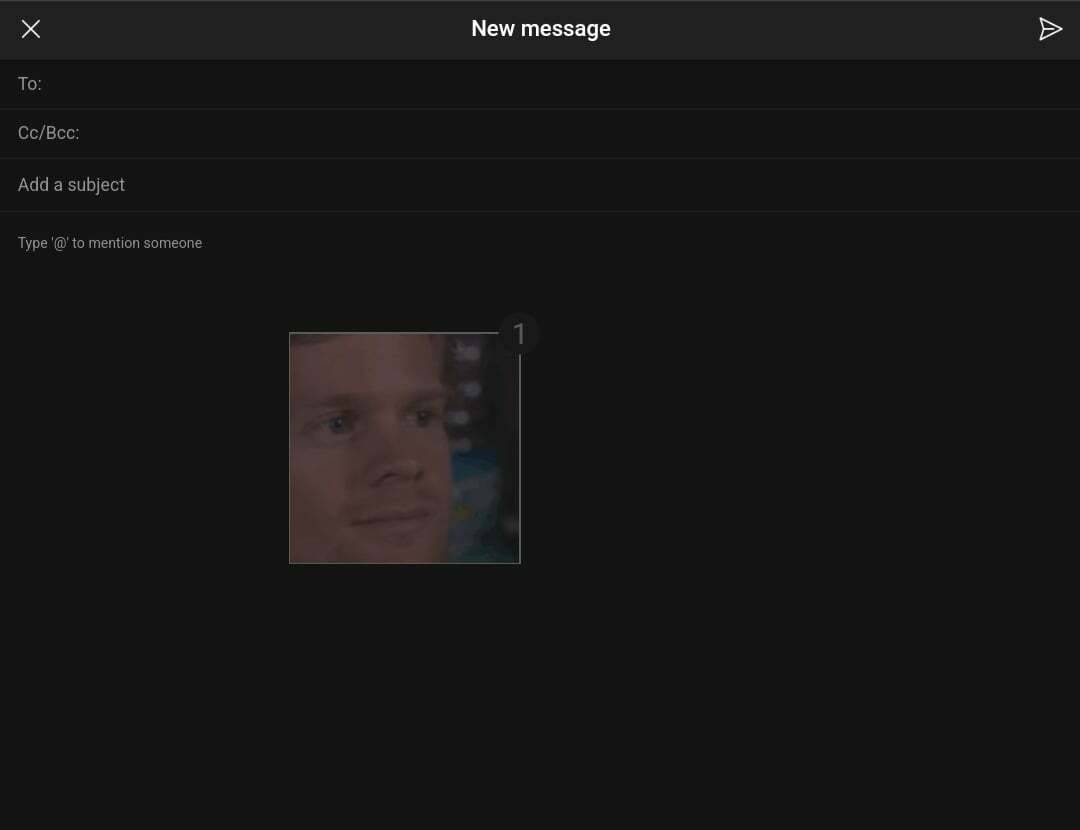Този софтуер ще поддържа драйверите ви работещи, като по този начин ви предпазва от често срещани компютърни грешки и отказ на хардуер. Проверете всичките си драйвери сега в 3 лесни стъпки:
- Изтеглете DriverFix (проверен файл за изтегляне).
- Щракнете Започни сканиране за да намерите всички проблемни драйвери.
- Щракнете Актуализиране на драйвери за да получите нови версии и да избегнете неизправност в системата.
- DriverFix е изтеглен от 0 читатели този месец.
Ако търсите нов Outlook ръководство, което да ви помогне да промените или премахнете основния си акаунт, попаднали сте на правилното място. Всеки потребител се радва на свободата да добавя два или повече акаунта в приложението за електронна поща на Outlook.
Логично е да получите всичките си имейли в едно приложение, нали? Първият добавен акаунт обаче остава основният. И така, имате проблем в ръцете си кога мигриране от една борса услуга на друг.
Outlook ви информира за това
Основният акаунт не може да бъде премахнат, освен ако не е единственият акаунт в профила. Трябва да премахнете всички други акаунти в Exchange, преди да премахнете основния акаунт. В идеалния случай нов файл с данни трябва да замени старите предпочитания на основния акаунт, но това не се случва.Ако се чудите как да промените или премахнете основния акаунт от Outlook, просто следвайте процедурата по-долу, за да разберете как работи.
Как мога да променя или премахна основния акаунт от Outlook?
1. Променете основния акаунт, като добавите PST файл
- Затворете Outlook.
- Отидете на Започнете.
- Тук кликнете върху Контролен панел.
- Кликнете върху Икона на поща.
- В Настройки на акаунта, премахнете всички вторични акаунти.

- След това изтрийте основния акаунт. Това може лесно да бъде идентифицирано чрез отметката в лявата част на екрана.
- След като всички акаунти вече са премахнати, щракнете върху Раздел Файлове с данни.
- Натисни Добавяне и прегледайте вашия PST местоположение.
- След като го заредите, кликнете върху Е активирана по подразбиране.
- Добавете новия акаунт, който искате да служи като основен, като щракнете върху Нов бутон.

- След това затворете този прозорец.
- Рестартирайте Outlook и отидете на Настройки на акаунта> Настройки на акаунта.
- Тук кликнете върху Раздел Файлове с данни.
- Уверете се, че OST файл е зададено по подразбиране. Ако не е, изберете го и щракнете върху Задайте като бутон по подразбиране.
- Рестартирайте Outlook отново. Сега вашият нов акаунт трябва да се показва като основен.
На първо място, можете просто да промените основния си акаунт и да го запазите заедно с всички специфични настройки на профила. Направете това, като добавите PST файл към профила и го зададете като файл с данни по подразбиране.
Ако искате да конвертирате файл на Microsoft Outlook PST в OST, вижте това подробно ръководство и научете как можете да го направите с лекота.
Притеснявате се, че Outlook не може да запази новите ви настройки на акаунта? Ние ви покрихме.
2. Премахнете основния акаунт, като създадете нов
- Затворете Outlook и всички свързани диалогови прозорци.
- Натиснете Клавиш на Windows + R и тип контрол mlcfg32.cpl.
- Натиснете Въведете.
- Кликнете върху Показване на профили.
- Щракнете върху Бутон за добавяне за да създадете a нов профил.
- Също така поставете a профилно име.

- Използвайте автоматична настройка на имейл акаунт за да вмъкнете вашите имейл идентификационни данни и да конфигурирате новия акаунт.

- Върнете се към началното Прозорец на пощата.
- Вече можете да го направите по подразбиране, като кликнете върху Винаги използвайте този профил и изберете вашия нов профил от списъка.
- Не забравяйте да кликнете Приложи за да запазите предпочитанията си.
- И накрая, просто изберете стария си профил и кликнете Премахване.
Ако първата процедура отнема много време и не е напълно безопасна (включва шансове за загуба на данни и може да засегне други акаунти на Exchange), тази е по-бърза и по-стабилна.
Няма обаче да запазите никакви настройки на профила. Вашият имейл акаунт от новия профил този път ще стане новият основен акаунт.
Това са методите, чрез които можете да промените или премахнете основния акаунт от Outlook. Ако имате някакви коментари или въпроси, не се колебайте да ги запишете в областта за коментари.
СВЪРЗАНИ СТАТИИ, КОИТО ТРЯБВА ДА ПРОВЕРИТЕ:
- Как да конвертирате пощата на Outlook в Thunderbird или Yahoo
- Искате ли да настроите автоматичен отговор в Outlook? Опитайте това ръководство
- Как да получите достъп до Gmail и Google Drive директно в Outlook